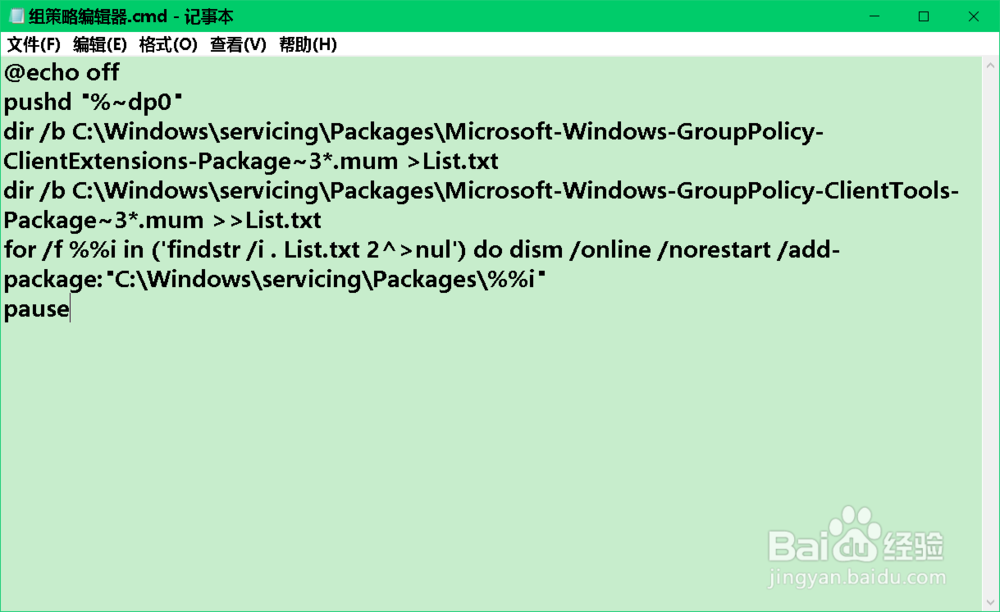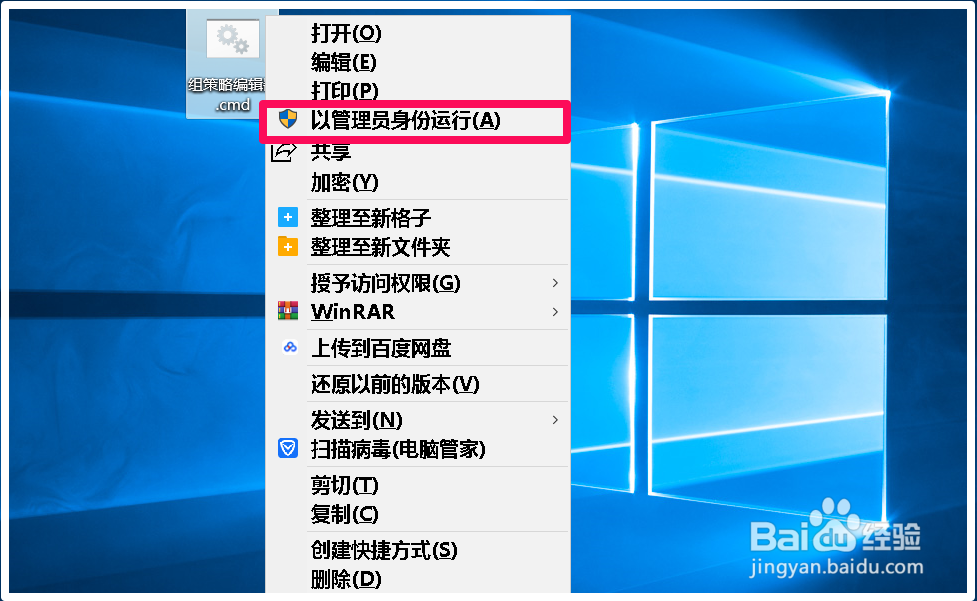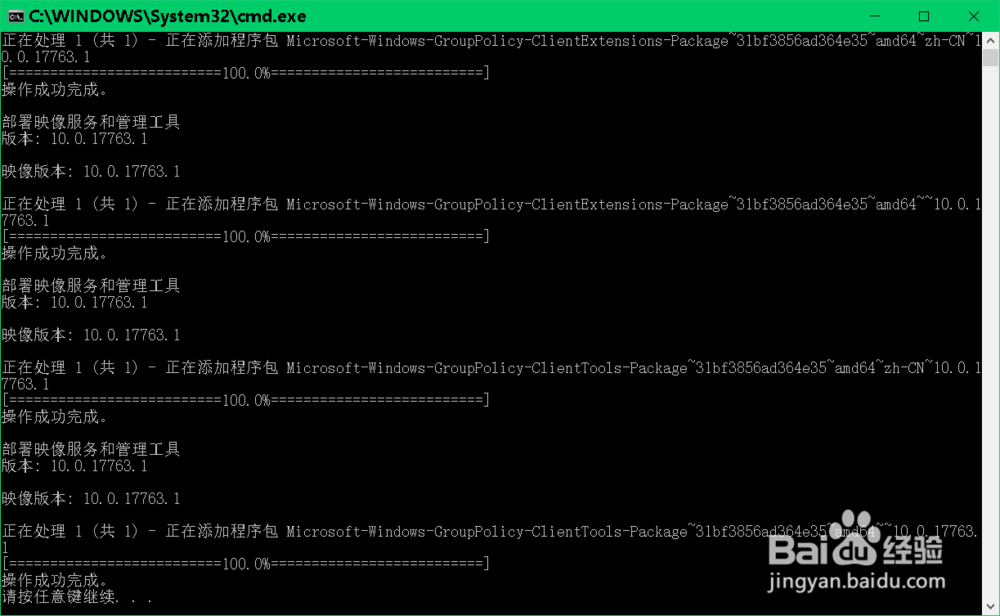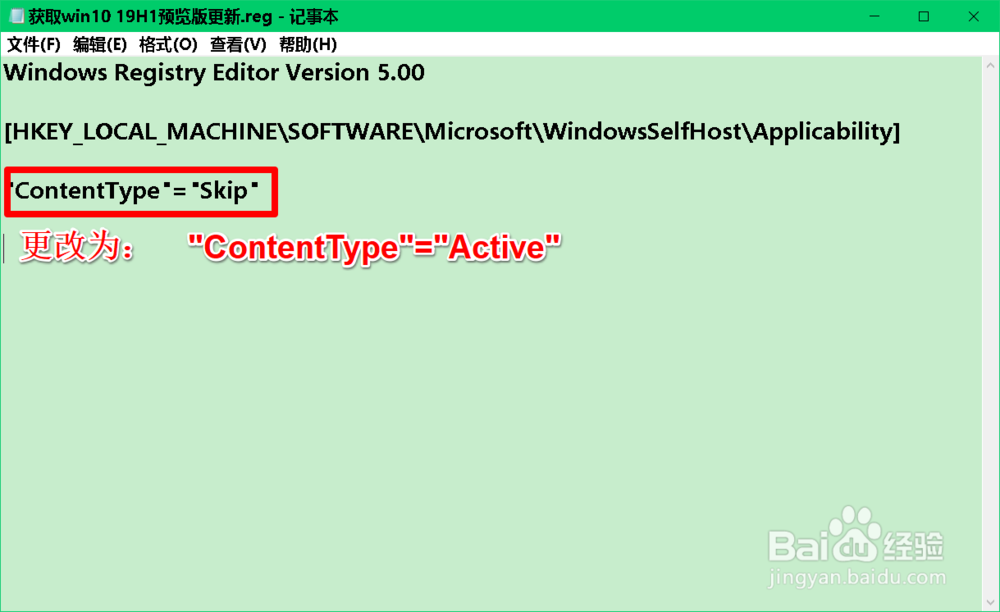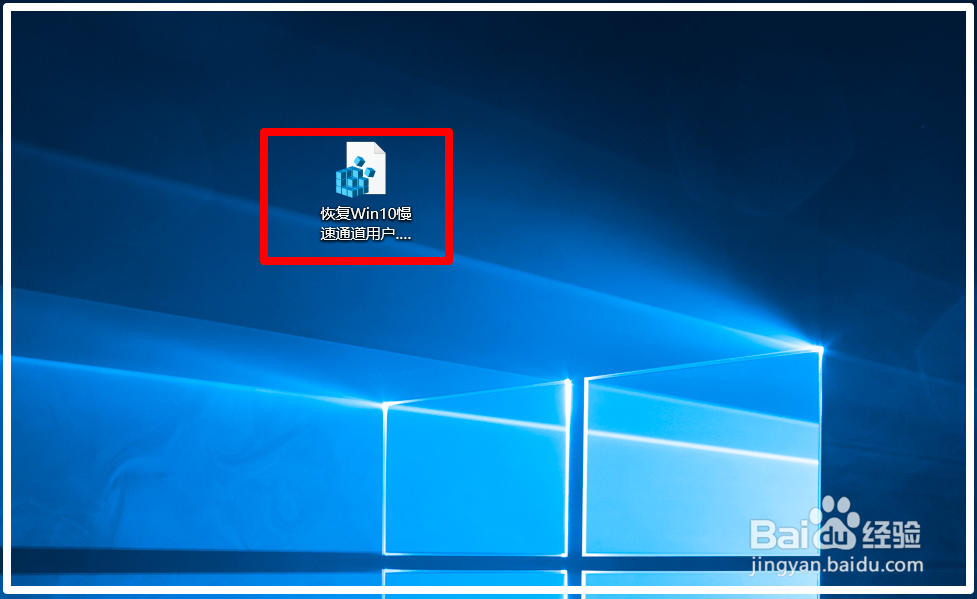1、查看和编辑后缀为.cmd/.reg 文件的方法查看和编辑后缀为.cmd文件的方法:右键点击后缀为.cmd的【组策略编辑器.cmd】文件,在右键菜单中点击:编辑,打开【组策略编辑器.cmd】文件;
2、如果我们编辑文件,便可以在打开的记事本中更改或编辑有关文件。————————————————————————————————@echo offpushd "%~dp0"颊俄岿髭dir /b C:\Windows\servicing\Packages\Microsoft-Windows-GroupPolicy-ClientExtensions-Package~3*.mum >List.txtdir /b C:\Windows\servicing\Packages\Microsoft-Windows-GroupPolicy-ClientTools-Package~3*.mum >>List.txtfor /f %%i in ('findstr /i . List.txt 2^>nul') do dism /online /norestart /add-package:"C:\Windows\servicing\Packages\%%i"pause————————————————————————————————
3、我们以管理员身份运行此【组策略编辑器.cmd】文件,便可以在Windows 10家庭版系统中添加本地组策略编辑器。右键点击【组策略编辑器.cmd】文件图标,在右键菜单中点击:以管理员身份运行;
4、待打开的 C:\Windows\System 32\cmd.exe 窗口中的操作执行完成以后,我们按下键盘上的空格键,退出C:\Windows\System 32\cmd.exe即可。
5、在【运行】对话框中输入:gpedit.msc 命令,即可打开本地组策略编辑器。
6、查看和编辑后绋避狁乘缀为.reg 文件的方法后缀为.reg的文件属于注册表文件,如果我们需要修改或编辑注册表文件,则需要打开后缀为.reg的注册表文件,下面介绍查看和编辑后缀为.reg 文件的方法。如果我们在Windows 10更新中需要获取Win 10 19H1预览版更新,则需要制作一个【获取Win 10 19H1预览版更新.reg】注册表文件添加到系统的注册表编辑器中。可参考百度经验:《Win10快(慢)速通道用户获取19H1预览版更新方法》
7、但如果我们需要恢复 Windows 10慢速通道用户,则又需要修改注册表文件,修改的方法和步骤为:右键点击【获取Win 10 19H1预览版更新.reg】注册表文件图标,在右键菜单中点击:打开方式 - 记事本;
8、在打开的记事本窗口中Windows Registry Editor Version 5.00[HKEY_LOCAL_MACHINE\SOFTWARE\Micros泠贾高框oft\WindowsSelfHost\Applicability] "ContentType"="Skip"我们将"ContentType"="Skip"更改为:"ContentType"="Active";即:Windows Registry Editor Version 5.00[HKEY_LOCAL_MACHINE\SOFTWARE\Microsoft\WindowsSelfHost\Applicability]"ContentType"="Active"
9、然后将文件名更改为【恢复 Win10慢速通道用户.reg】,再将此注册表文件添加到注册表中就可以了。
10、以上即:查看和编辑后缀为.cmd/.reg 文件的方法,供参考。